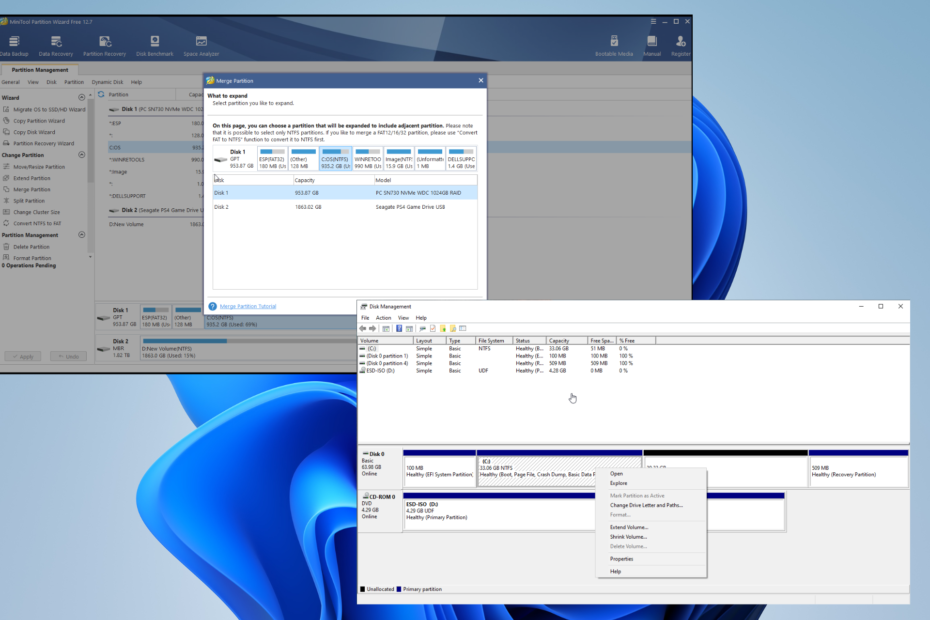Покретање наредбе ЦХКДСК је брз начин да се ово поправи
- Грешка 0к80070037 може бити због лоших сектора диска.
- Овај проблем можете брзо да решите тако што ћете проверити укључени хардвер и заменити неисправан.
- Ажурирање драјвера вашег диска је још једно ефикасно решење које можете испробати.
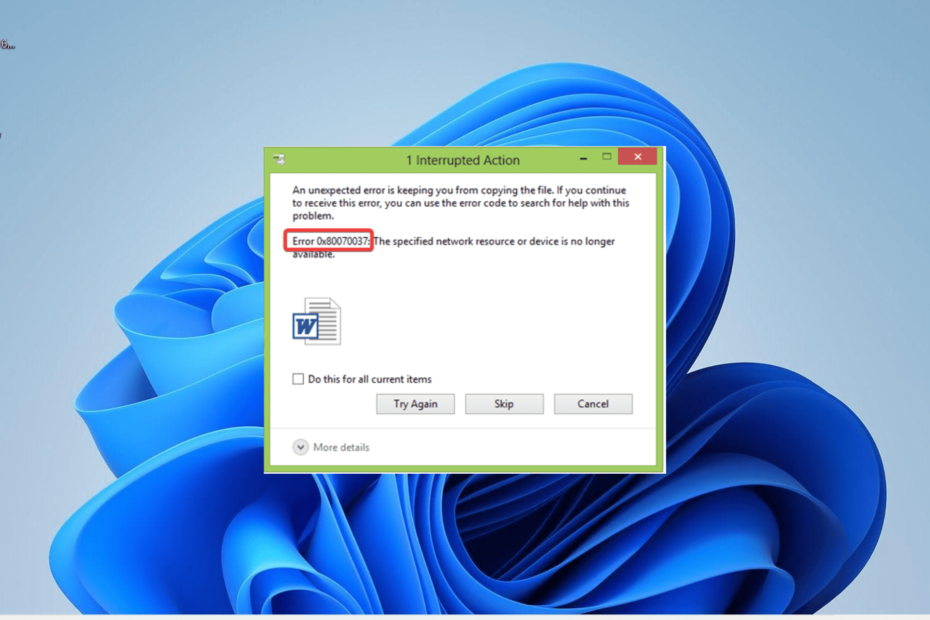
ИксИНСТАЛИРАЈТЕ КЛИКОМ НА ДАТОТЕКУ ЗА ПРЕУЗИМАЊЕ
- Преузмите Фортецт и инсталирајте га на вашем рачунару.
- Покрените процес скенирања алата да потражите оштећене датотеке које су извор вашег проблема.
- Кликните десним тастером миша на Започните поправку како би алат могао да покрене алгоритам фиксирања.
- Фортецт је преузео 0 читаоци овог месеца.
Један од задатака које корисници често обављају је премештање датотека са својих рачунара на екстерни диск. Међутим, ствари понекад могу да крену наопако, јер се неки корисници жале на 0к80070037 грешка при копирању датотека.
То може бити због разних проблема, али то није најтежи задатак за поправку. У овом водичу смо припремили решења која ће вам помоћи да решите овај проблем заувек.
Зашто добијам грешку 0к80070037?
За овај проблем могу бити одговорни различити фактори, укључујући хардверске и софтверске проблеме. Испод су неке од истакнутих:
- Проблеми са хардвером: Главни узрок овог проблема су проблеми са УСБ портом, каблом, а понекад и спољним чврстим диском. Морате да проверите све укључене компоненте и да их замените у складу са тим.
- Оштећене системске датотеке: Ако су ваше системске датотеке оштећене, можете добити ову грешку када покушавате да копирате датотеке. Морате да поправите и вратите ове датотеке да отклони грешку.
- Застарели драјвер: У неким случајевима, ова грешка може бити последица застарелог драјвера диска. Решење за ово је да ажурирајте драјвере укључени.
Како могу да поправим код грешке 0к80070037?
Пре него што истражите решења у овом одељку, испробајте следеће прелиминарне кораке за решавање проблема:
- Уместо тога, покушајте са УСБ 2.0 портом ако користите УСБ 3.0 чврсти диск.
- Проверите УСБ портове и каблове.
- Пробајте диск на другом рачунару.
- Покушајте са другим чврстим диском.
Ако проблем и даље постоји, пређите на решења у наставку:
1. Покрените ЦХКДСК
- притисните Виндовс кључ, тип цмди изаберите Покрени као администратор под командном линијом.
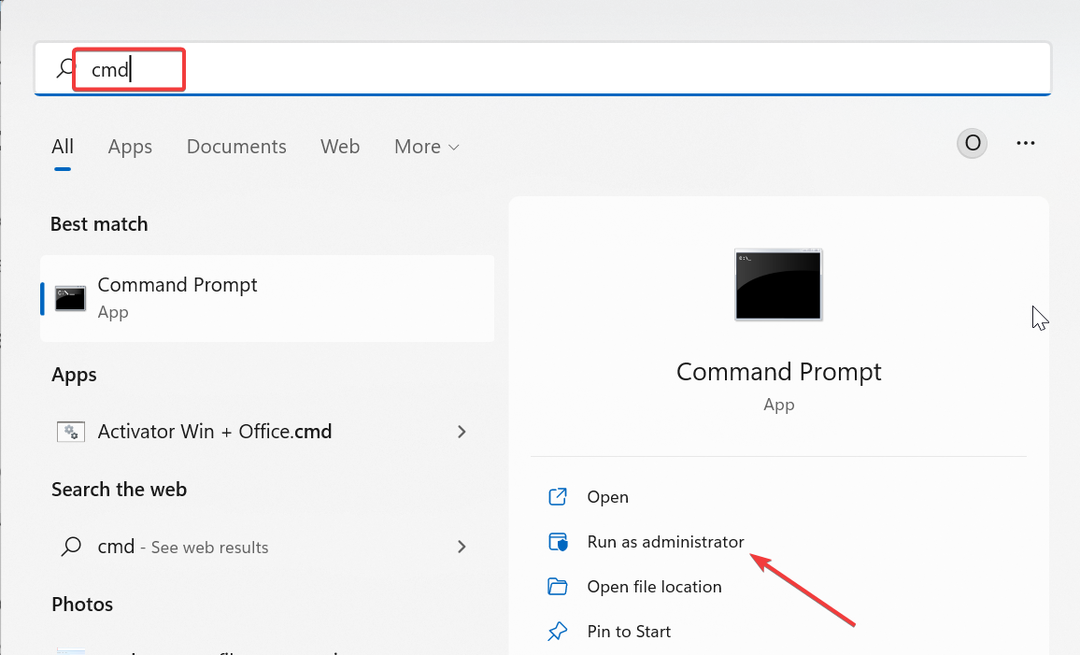
- Унесите наредбу испод и притисните Ентер да га покренете:
цхкдск ц: /ф /р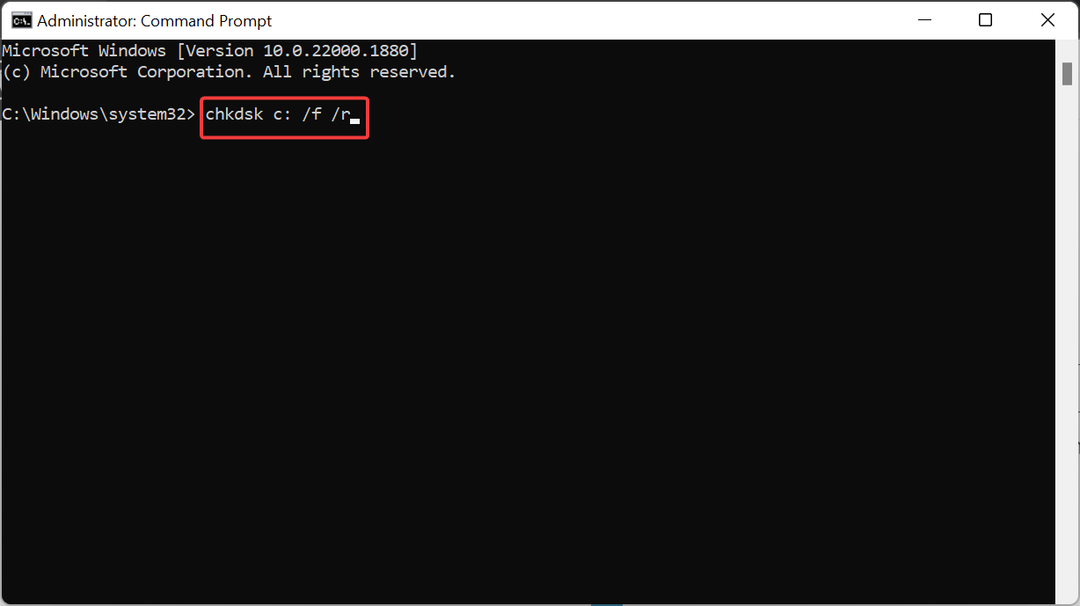
- Сада притисните И када то буде затражено.
- На крају, сачекајте да се рачунар поново покрене и скенирање ће почети аутоматски.
Понекад, код грешке 0к80070037 може бити последица неисправних сектора чврстог диска. Срећом, Виндовс има уграђени алат који може помоћи у решавању овог проблема, као што је приказано изнад.
- Грешка у уносу није подржана: зашто се то дешава и како је поправити
- 0к8031004а Код грешке Виндовс Упдате: Како то поправити
2. Ажурирајте драјвер
- притисните Виндовс тастер + Икс и изаберите Менаџер уређаја опција.
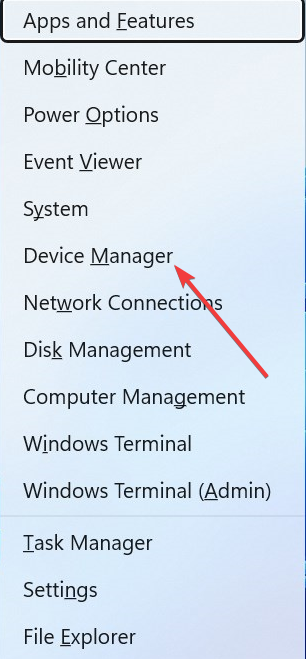
- Двапут кликните на Дискови одељак и кликните десним тастером миша на чврсти диск испод њега.
- Сада, изаберите Ажурирати драјвер опција.
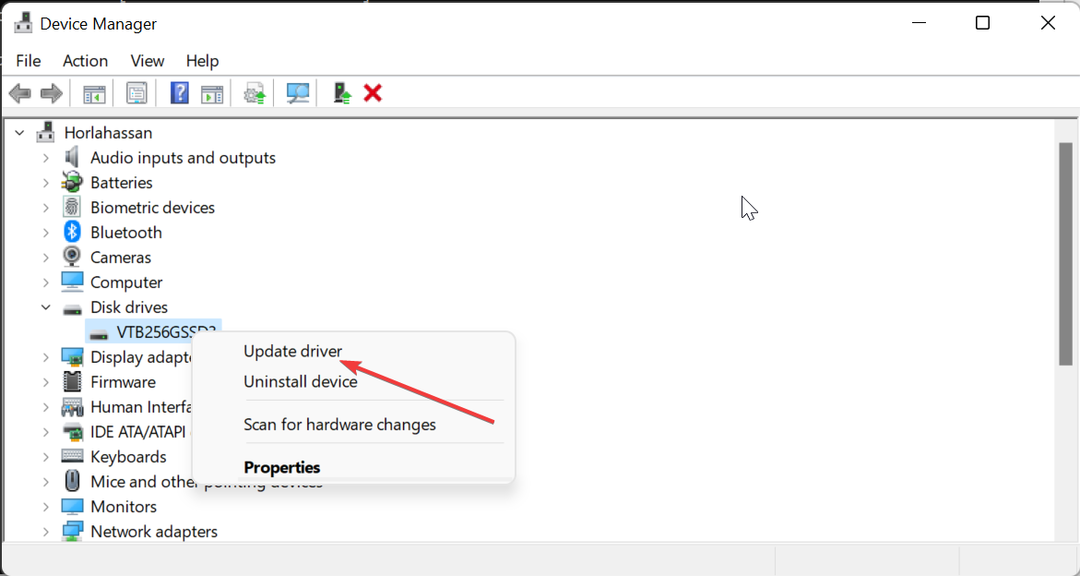
- Коначно, изаберите Аутоматски тражи драјвере и инсталирајте сва доступна ажурирања.
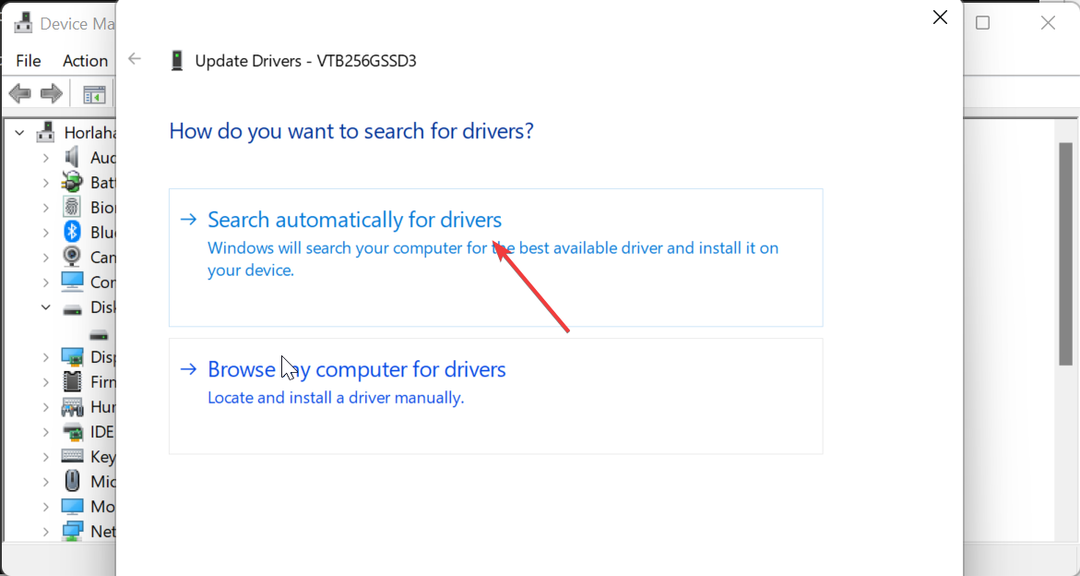
У неким случајевима, ова грешка 0к80070037 може бити последица застарелог драјвера диска. Решење за ово је ажурирање управљачког програма за спољни хард диск.
Ако Виндовс програм за ажурирање драјвера не може да пронађе најновији управљачки програм, можете да одете на веб локацију произвођача да преузмете најновији управљачки програм.
Стручни савет:
СПОНЗОРИСАНИ
Неке проблеме са рачунаром је тешко решити, посебно када су у питању недостајуће или оштећене системске датотеке и спремишта вашег Виндовс-а.
Обавезно користите наменски алат, као што је Фортецт, који ће скенирати и заменити ваше покварене датотеке њиховим свежим верзијама из свог спремишта.
Алтернативно, можете користити аутоматски програм за ажурирање драјвера у Оутбите Дривер Упдатер-у да бисте довршили овај задатак. Овај алат вам штеди стрес да сами тражите и инсталирате управљачке програме.
Такође елиминише ризик од преузимања погрешног драјвера, што може довести до даљих проблема.

Оутбите Дривер Упдатер
Аутоматски пронађите исправне драјвере помоћу најбоље алатке за ажурирање.3. Ажурирајте свој рачунар
- притисните Виндовс тастер + И да отворите Подешавања апликацију и кликните Виндовс Упдате у левом окну.
- Кликните Провери ажурирања дугме.
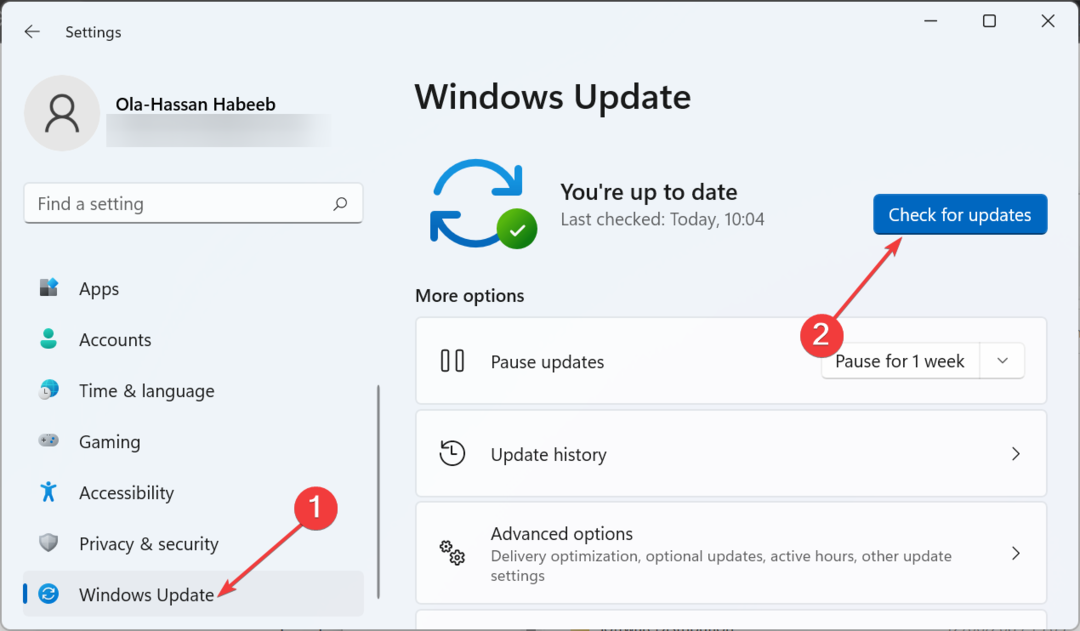
- Сада преузмите и инсталирајте сва доступна ажурирања.
Застарели оперативни систем је подложан свим врстама проблема, укључујући ову грешку 0к80070037. Оно што треба да урадите да бисте решили овај проблем је да инсталирате најновије закрпе на рачунар.
4. Поправи системске датотеке
- притисните Виндовс кључ, тип цмди изаберите Покрени као администратор под командном линијом.
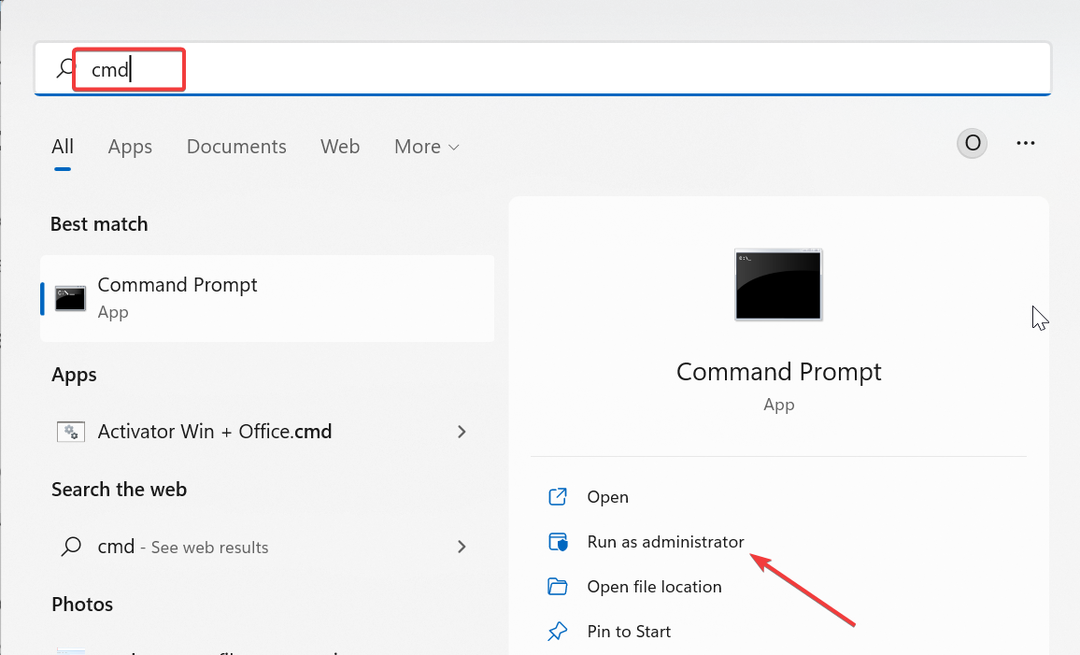
- Унесите наредбу испод и притисните Ентер да га покренете:
ДИСМ /онлине /цлеануп-имаге /ресторехеалтх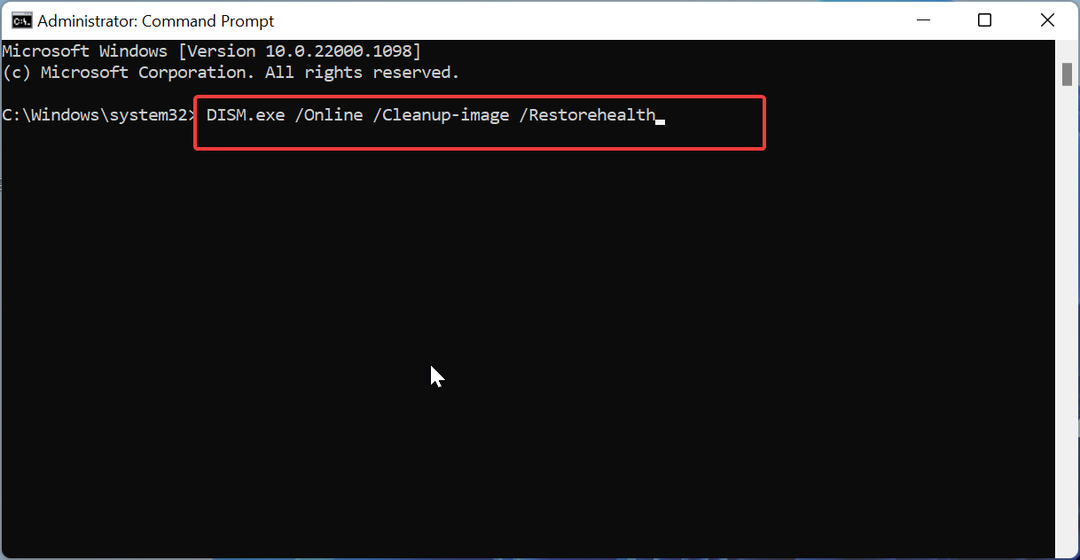
- Сачекајте да се наредба заврши са радом. Сада покрените наредбу испод:
сфц /сцаннов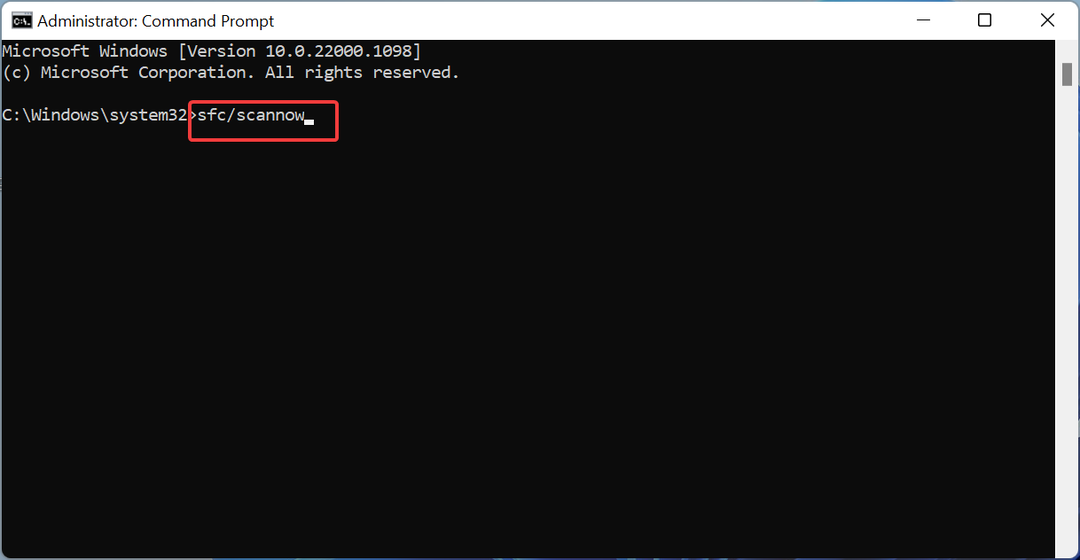
- На крају, сачекајте да се наредба заврши и поново покрените рачунар.
Ако су датотеке потребне за завршетак овог задатка оштећене, можете наићи на проблем 0к80070037. Овај проблем можете решити тако што ћете поправити системске датотеке помоћу горњих команди.
Алтернативно, овај проблем можете решити помоћу наменског алата. Овај софтвер вас штеди од стреса покретања низа команди и ручног поправљања датотека.
Дошли смо до краја овог водича о поправљању грешке 0к80070037 приликом копирања датотека. Надамо се да можете решити овај проблем помоћу решења у њему.
Ако имате других проблема, нпр неочекивана грешка која вас спречава да копирате датотеке, наш детаљан водич о овој теми ће вам показати како да то поправите.
Слободно нам јавите решење које вам је помогло да решите овај проблем у коментарима испод.
И даље имате проблема?
СПОНЗОРИСАНИ
Ако горњи предлози нису решили ваш проблем, ваш рачунар може имати озбиљније проблеме са Виндовс-ом. Предлажемо да изаберете решење све у једном, као што је Фортецт да ефикасно решите проблеме. Након инсталације, само кликните на Прикажи и поправи дугме, а затим притисните Започните поправку.
![5 најбољих чврстих дискова за Виндовс 11 [Цена и капацитет]](/f/02185e601e8644bd3ce5433ccdc72da7.jpg?width=300&height=460)